-
小编告诉你出现蓝屏代码0x000000ed该怎么解决
- 2017-09-09 19:56:06 来源:windows10系统之家 作者:爱win10
出现蓝屏代码0x000000ed该怎么办才好,一直重启电脑也不见有效啊,那出现这种代码有没有好的解决方法呢?其实出现出现蓝屏就已经意味你的电脑存在着一些毛病了,如果不及时解决的话,就要去
因为我们使用电脑时常常会出现蓝屏,例如蓝屏代码0x000000ed,遇到这种情况我们又该如何办呢?我们可以先排查一下硬件有没有不正常的使用,如果都没有发现问题,那么我们可以试着在电脑做以下的步骤,一起来看看怎么做吧。
蓝屏代码0x000000ed
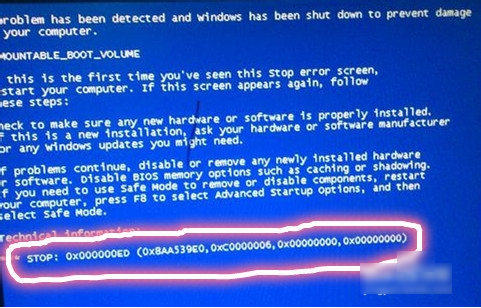
蓝屏界面1
我们使用制作好PE系统,设置好bios,进入到电脑启动菜单,有【硬盘/内存检测工具】,enter确认
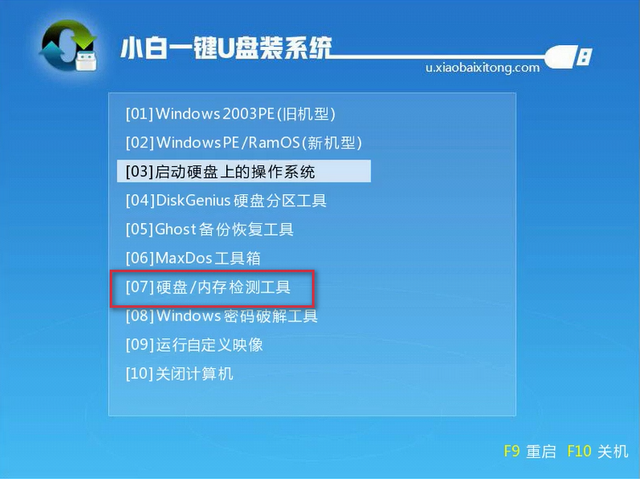
蓝屏界面2
弹出窗口,输入提示符C: ,这时候输入“ chkdsk -r ”就能自动检测修复了。
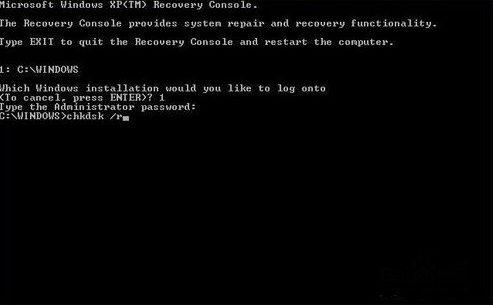
蓝屏界面3
修复完 重启系统看看修好了没
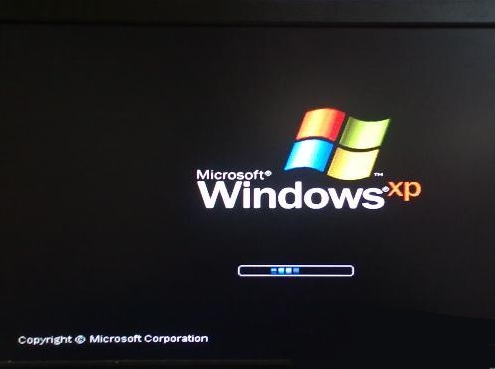
蓝屏界面4
如果重开机还是蓝屏,建议用u盘重装系统吧,可以使用小白一键重装系统软件制作U盘pe启动项。详情进入官网。
上一篇:小编告诉你电脑启动蓝屏该怎么办
下一篇:小编告诉你电脑启动蓝屏该怎么办
猜您喜欢
- 小编告诉你怎么制作u盘启动盘Ghost wi..2017-05-13
- u盘装系统win7方法2017-01-04
- 详解u盘与闪存盘的区别2017-04-03
- 64位u盘启动盘制作方法2017-02-06
- 小编告诉你昂达主板BIOS设置u盘启动..2019-01-22
- 详解华擎主板bios恢复出厂设置..2019-02-26
相关推荐
- 教你如何用u盘装系统 2020-07-10
- 电脑不能识别u盘解决方法 2017-03-28
- 小编告诉你u盘中毒怎么办 2017-10-27
- 怎么在u盘上做W7系统? 2017-03-21
- u盘里的文件删不掉解决方法.. 2017-04-03
- 华硕笔记本uefi启动设置方法.. 2017-06-18





 魔法猪一健重装系统win10
魔法猪一健重装系统win10
 装机吧重装系统win10
装机吧重装系统win10
 系统之家一键重装
系统之家一键重装
 小白重装win10
小白重装win10
 雨林木风Ghost Win7 SP1 x64旗舰版系统下载 v1906
雨林木风Ghost Win7 SP1 x64旗舰版系统下载 v1906 小黑马 ghost win7 32位_V1505
小黑马 ghost win7 32位_V1505 Chrome v28.0.1500.71 Stable 中文增强版 (谷歌官方浏览器)
Chrome v28.0.1500.71 Stable 中文增强版 (谷歌官方浏览器) 老毛桃win8.1 64位 免激活光速全新版v2023.04
老毛桃win8.1 64位 免激活光速全新版v2023.04 今日TV浏览器 v1.0.0.1官方版
今日TV浏览器 v1.0.0.1官方版 IE9 Bing&MSN优化版(Win7) 完整包
IE9 Bing&MSN优化版(Win7) 完整包 Metal Slug 3
Metal Slug 3 雨林木风ghos
雨林木风ghos 新萝卜家园Wi
新萝卜家园Wi inote读客浏
inote读客浏 Firefox(火狐
Firefox(火狐 系统之家ghos
系统之家ghos QQ空间自动访
QQ空间自动访 MSDN Ghost W
MSDN Ghost W 深度技术win8
深度技术win8 Next Launche
Next Launche 电脑公司Ghos
电脑公司Ghos 深度技术Ghos
深度技术Ghos 粤公网安备 44130202001061号
粤公网安备 44130202001061号